문서 목록:
- 해결 방법 1. Zsh 명령을 찾을 수 없을 때 구문 확인
- 해결 방법 2. Zsh 명령 패키지가 설치되어 있는지 확인
- 해결 방법 3. $Path 환경을 설정하여 Zsh 명령을 찾을 수 없음 수정
- 해결 방법 4. .zshrc 파일에서 Zsh 명령 경로 설정
- 해결 방법 5. macOS를 다시 설치하여 Zsh 명령을 찾을 수 없음 수정
2019년 macOS는 Catalina를 출시했고 이후 Mac은 기본 로그인 셸을 Bash에서 Zsh 로 전환했습니다. 따라서 시스템 업데이트 후 일부 Zsh 명령에 액세스하지 못할 수 있습니다. Big Sur, Monterey 및 Ventura와 같은 macOS Catalina 이상의 버전 사용자는 다음과 같은 Zsh: command not found 와 같은 메시지를 받을 수 있으며 기타 Zsh: command not found 오류에는 Zsh: command not found: brew, Zsh가 포함됩니다. 명령을 찾을 수 없음: pip, Zsh: 명령을 찾을 수 없음: nvm 또는 Zsh: 명령을 찾을 수 없음: npm. 이 오류가 발생할 수 있는 몇 가지 이유가 있습니다.

Mac에서 Zsh 명령을 찾을 수 없는 오류 발생 이유
Unix, Linux 또는 macOS를 사용하는 동안 많은 사람들이 이 " Zsh 명령을 찾을 수 없음 " 문제에 직면합니다. 사용자는 이에 대한 답변을 포럼에서 계속 검색합니다. 따라서 우리는 이 문제에 대한 가능한 모든 솔루션을 제공하기로 결정했습니다. 먼저 "Zsh: 명령을 찾을 수 없음"은 다음과 같은 이유로 가장 자주 발생합니다.
1. MAC에서 철자가 틀린 Zsh 명령
Mac에서 처음으로 Zsh 명령을 사용할 때 사용자는 일반적으로 추가 기호를 추가하거나 필요한 곳에 공백을 포함하지 않는 것과 같은 실수를 합니다. 맞춤법이 잘못된 명령은 macOS에서 읽을 수 없습니다. 따라서 명령 오류를 상기시켜줍니다. "zsh 명령을 찾을 수 없음" 문제가 발생하면 명령이 올바른지 확인하십시오.
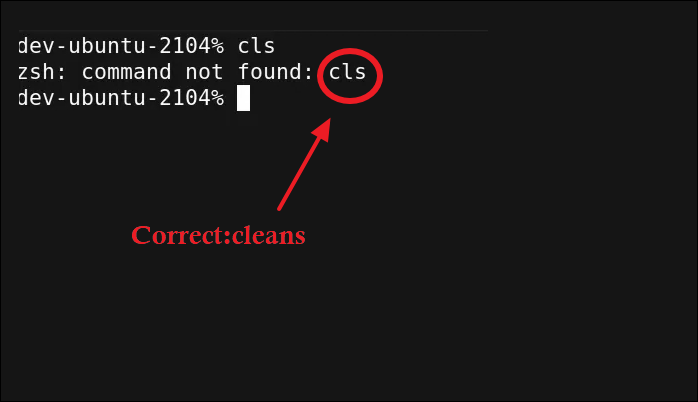
2. 명령은 유효하지만 패키지가 설치되지 않았습니다.
사용자가 자주 주문을 시도하지만 필요한 패키지가 설치되어 있지 않아 "Zsh 명령을 찾을 수 없습니다"라는 메시지가 표시됩니다. 명령이 유효하고 철자가 정확하면 사용자는 필요한 패키지를 설치했는지 여부를 더 잘 판단할 수 있습니다.
3. Zsh 명령어의 기본 환경 설정 변경
macOS가 새 버전으로 업데이트 되기 때문에 대부분의 Linux bash 명령이 저장되지만 Zsh 명령에 적합하지 않은 주문의 일반적인 환경은 다양합니다. 기본적으로 Zsh는 이전에 지정된 주소에서 환경 변수를 읽지 않기 때문입니다.
5가지 솔루션으로 Zsh 명령을 찾을 수 없음 오류를 수정하는 방법
Mac 에서 Zsh: 명령을 찾을 수 없음 문제는 여러 가지 상황에서 발생할 수 있습니다. macOS Monterey 또는 z-shell을 사용하는 다른 macOS 버전에서 메시지를 받을 수 있습니다.
5가지 솔루션을 시작하기 전에 Zsh 명령을 찾을 수 없음 오류를 수정하는 방법에 대한 다음 자습서 비디오를 먼저 시청할 수 있습니다.
- 00:00 - 소개
- 00:40 - 터미널이 Zsh인지 bash인지 확인
- 01:08 - Mac용 mysql 서버 다운로드
- 02:51 - .zprofile 생성
- 04:15 - mysql의 경로 구성
- 05:00 - mysql-u root-p 사용
오류 수정에 대해 여전히 질문이 있는 경우 아래 해결 방법을 계속 읽으십시오.
해결 방법 1. Zsh 명령을 찾을 수 없을 때 구문 확인
Mac의 터미널을 사용할 때 "Zsh: 명령을 찾을 수 없음" 메시지가 표시되면 먼저 명령 구문을 살펴봐야 합니다. 원본 콘텐츠를 수동으로 입력하는 것보다 터미널에 복사하는 것이 좋습니다. 또한 동일한 명령을 사용하는 다른 예제와 명령을 비교하는 것이 도움이 됩니다.
해결 방법 2. Zsh 명령 패키지가 설치되어 있는지 확인
명령 수행을 자주 시도하지만 필요한 패키지가 설치되어 있지 않습니다. 명령이 유효하고 철자가 정확하다면 필요한 패키지가 설치되어 있는지 확인해야 합니까? 내 대답은 아니오 야. Zsh 명령을 찾을 수 없는 경우 Mac에 명령 패키지를 설치하는 것을 잊지 않았는지 확인하십시오.
해결 방법 3. $Path 환경을 설정하여 Zsh 명령을 찾을 수 없음 수정
Zsh: command not found 오류 를 해결하기 위한 두 번째 수정은 " $PATH " 환경 변수가 올바르게 구성되었는지 확인하는 것입니다.
패키지를 설치했지만 여전히 "Zsh: 명령을 찾을 수 없음 오류"가 표시되면 문제가 있는 것입니다. 명령 패키지에 대한 PATH 변수를 생성해야 함을 나타냅니다.
다음은 내보내기 PATH 설정의 예입니다.
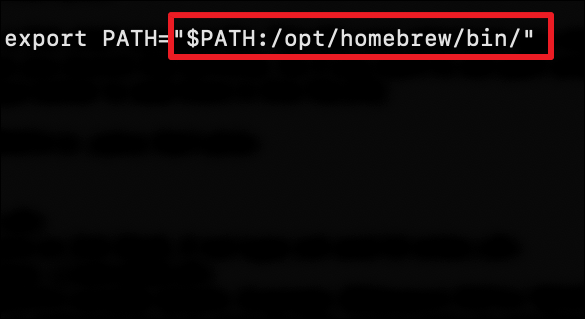
대부분의 패키지는 macOS 업데이트 또는 새로 설치 에서 경로 변수를 자동으로 설정합니다. 사용자 정의 설치를 수행할 때 때때로 Linux 또는 macOS에서 수동으로 경로 변수를 설정해야 할 수 있습니다.
해결 방법 4. .zshrc 파일에서 Zsh 명령 경로 설정
패키지를 설치하고 경로 변수를 설정한 후 종료하고 터미널에 다시 로그인했지만 여전히 Zsh command not found 오류가 표시되는 경우. .zshrc 파일 에서 명령 경로를 구성하여 적절하게 만드십시오.
터미널을 닫았다가 다시 열 때마다 .zshrc 파일이 실행되고 명령 경로가 설정됩니다. .zshrc 파일을 편집하려면 다음 단계를 따르십시오.
1단계. macOS 터미널을 엽니다.
2단계. Zsh Shell을 사용하고 있는지 확인합니다. 그렇지 않은 경우 zsh 를 입력하고 Enter 키를 눌러 확인합니다.
3단계 . 창에 nano /.zshrc 를 입력합니다.
4단계. 지금 $PATH 변수 정보 추가
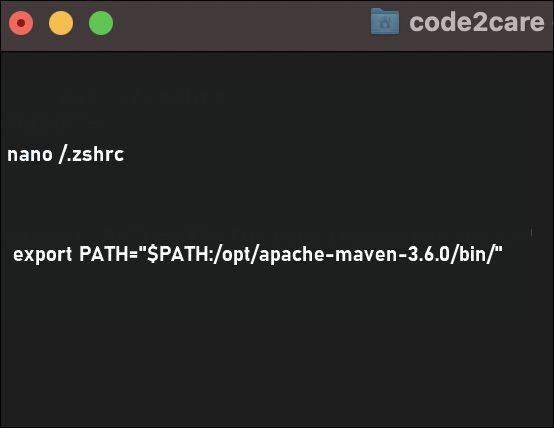
5단계. 파일을 저장하려면 Control + X, Y를 누르고 Enter 키를 눌러 Nano 편집기를 닫습니다.
6단계. 변경 사항을 커밋하려면 지금 source /.zshrc 명령을 실행합니다.
해결 방법 5. macOS를 다시 설치하여 Zsh 명령을 찾을 수 없음 수정
macOS를 루팅하다가 우연히 특정 시스템 파일이나 폴더를 파괴한 경우 터미널 명령에 필요한 파일을 실수로 삭제했을 수 있습니다. 그런 다음 Mac에서 삭제된 파일을 복구 해야 합니다.
드라이브를 포맷하지 않고 macOS를 다시 설치 하면 이전 설정으로 돌아가서 찾을 수 없는 Zsh 명령을 수정할 수 있습니다. 운영 체제 재설치로 인해 데이터가 손실되지는 않지만 먼저 중요한 파일을 백업하는 것이 좋습니다. 중요한 데이터를 찾을 수 없는 경우 macOS를 다시 설치한 후 파일 복구 를 시도하십시오.
추가 정보: Mac에서 삭제된 데이터를 복구하는 방법
솔루션 5에서 언급했듯이 macOS를 다시 설치하면 Zsh 명령을 찾을 수 없음 오류를 수정하는 데 유용한 방법이 될 수 있습니다. 그러나 추가로 재설치 또는 업데이트 후 Mac에서 삭제된 파일을 복원하는 것도 중요합니다.
프로세스를 잘못 업데이트하거나 명령을 잘못 지정하면 파일과 데이터가 손실될 수 있으므로 데이터 보호에 주의를 기울이는 것이 좋습니다. 다음은 데이터 복구, 특히 Mac에서 Mac 휴지통 복구 를 위한 훌륭한 도구입니다. Mac용 EaseUS 데이터 복구 마법사를 추천드립니다.
Mac용 EaseUS 데이터 복구 마법사
- 손실되거나 삭제된 파일, 문서, 사진, 오디오, 음악, 이메일을 효과적으로 복구
- 저장 되지 않은 Word 문서 및 Excel 문서와 같은 저장되지 않은 Office 파일 복구
- 외장 하드 드라이브 갑작스러운 삭제를 위한 지원 데이터 복구: 카메라 SD 카드 , HDD 및 SSD
- 실제 복구를 수행하기 전에 사용자가 미리 볼 수 있도록 합니다.
단계를 확인하고 소프트웨어를 사용하여 Mac에서 삭제된 파일을 복구하는 방법을 알아보세요.
1단계. 손실된 파일 위치 선택
EaseUS Data Recovery Wizard 메인 창에 Mac에 연결된 드라이브 목록이 표시됩니다. 삭제된 파일에 있는 위치를 선택하고 "손실된 파일 검색" 버튼을 클릭합니다.
*휴지통에서 삭제된 경우 하드웨어 디스크를 선택하십시오.
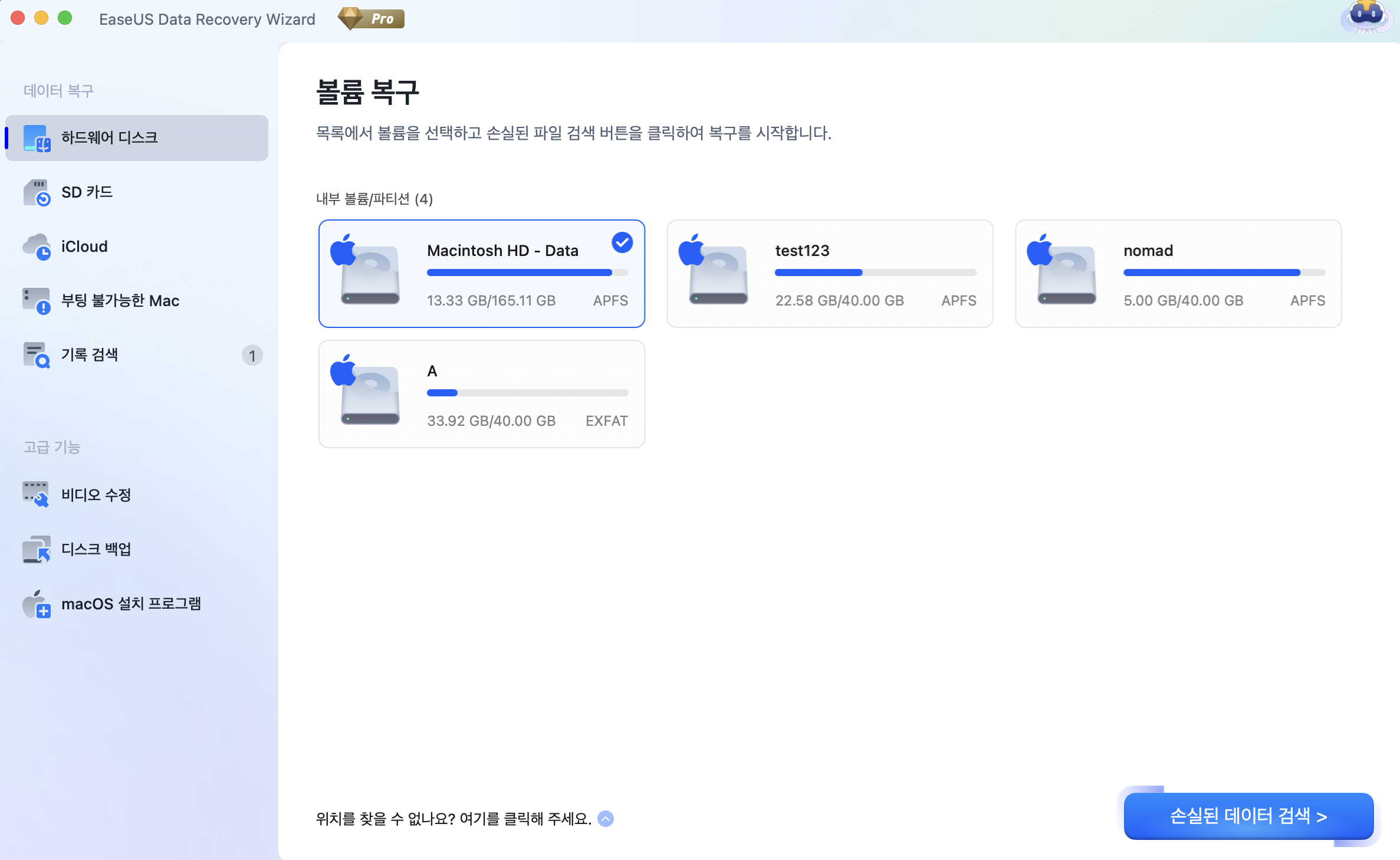
2단계. 스캔 결과 미리 보기
EaseUS Mac용 Data Recovery Wizard는 선택한 디스크 볼륨을 즉시 검색하고 검색 결과를 왼쪽 창에 표시합니다. 유형별 또는 경로별로 원하는 파일을 찾아서 미리 보기를 확인합니다.
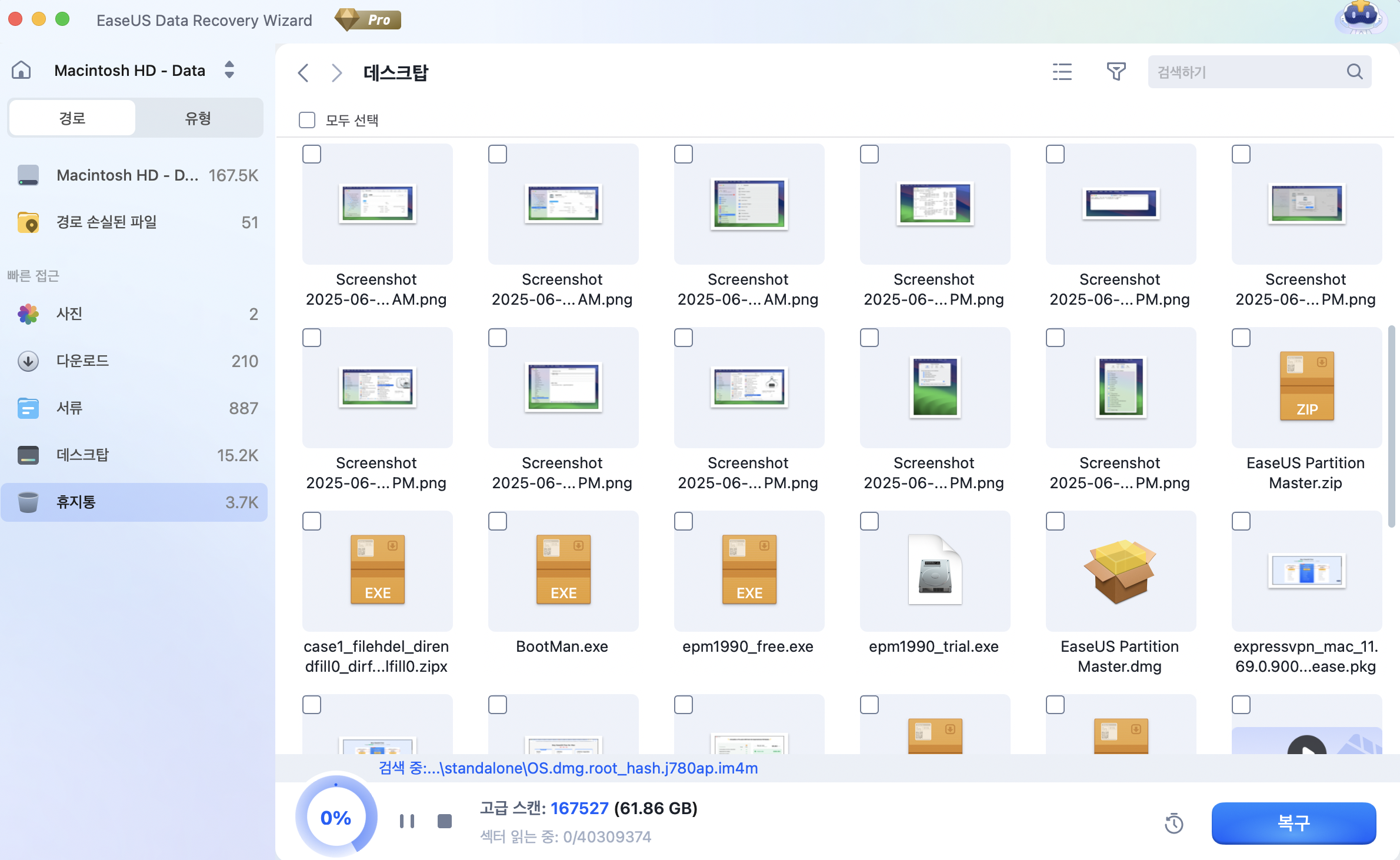
3단계. 파일을 선택하여 즉시 복구
스캔 결과에서 복구할 파일을 선택하고 "복구" 단추를 클릭하여 손실된 파일을 복구합니다.
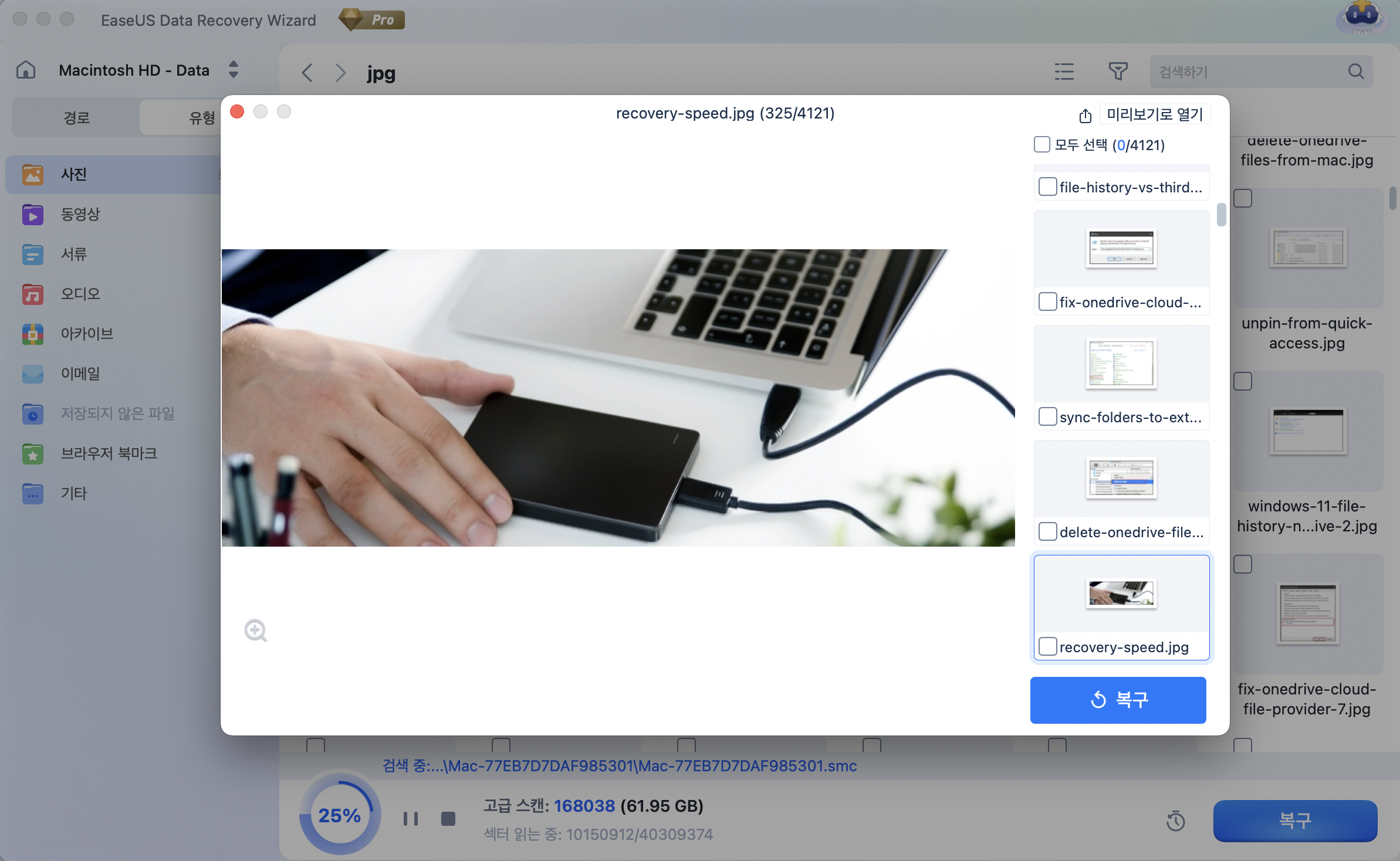
마무리
전반적으로 "Zsh 명령을 찾을 수 없음" 문제는 bash 셸과 Zsh 셸의 차이로 인해 발생합니다. 다른 버전의 macOS는 완전한 호환성에서 일치하지 않을 수 있습니다. 방금 Mac을 업데이트했고 Zsh 명령에 문제가 발생했음을 알게 된 경우 아래 솔루션이 도움이 되기를 바랍니다. 또한 Mac 장치는 Mac용 EaseUS 데이터 복구 마법사를 사용하여 데이터를 효과적으로 보호할 수 있습니다.
Zsh 명령을 찾을 수 없음 FAQ
여기에는 귀하가 관심을 가질 만한 4가지 질문이 포함되어 있습니다. 여기에서 답을 확인하고 찾으십시오.
1. Zsh는 Mac에서 기본입니까?
macOS Catalina 이후 zsh는 Mac의 기본값입니다. 그러나 Catalina보다 낮은 macOS 버전에서는 Zsh가 Mac의 기본 명령 셸이 아닙니다.
2. Mac에서 Zsh를 어떻게 시작합니까?
"Shell" 탭을 열고 "Run command"를 클릭하고 "zsh"를 입력합니다.
3. Mac에서 Zsh 터미널을 여는 방법은 무엇입니까?
- 1단계. Mac의 Dock에서 Launchpad 아이콘을 클릭합니다.
- 2단계. 필드에서 "터미널" 검색
- 3단계. 터미널을 클릭합니다.
- 4단계. "Zsh"를 입력하여 시작합니다.
4. macOS의 "Zsh: command not found brew" 오류를 어떻게 수정합니까?
추출 권한을 설치했고 경로 변수가 올바르게 설정되었는지 확인하십시오.
- 1단계. nano /.zshrc 명령으로 .zshrc 파일을 엽니다.
- 2단계. 다음 코드를 파일에 추가합니다. export PATH="$PATH:/opt/homebrew/bin/"
- 3단계. Control + Enter 및 X를 사용하여 파일을 저장합니다.
- 4단계. 변경 사항을 적용하려면 명령줄에 source /.zshrc를 입력합니다.
이 글이 도움이 되셨나요?
-
EaseUS Data Recovery Wizard는 강력한 시스템 복구 소프트웨어로, 실수로 삭제한 파일, 악성 소프트웨어로 인해 잃어버린 파일 또는 전체 하드 드라이브 파티션을 복구할 수 있도록 설계되었습니다.
더 보기 -
이전보다 데이터 복구가 어려워진 현재의 고급 디스크 기술 때문에 완벽하지는 않지만, 우리가 본 것 중에서 EaseUS Data Recovery Wizard는 최고입니다.
더 보기 -
EaseUS Data Recovery Wizard Pro는 시장에서 최고로 평가되는 데이터 복구 소프트웨어 프로그램 중 하나로 알려져 있습니다. 파티션 복구, 포맷된 드라이브 복원, 손상된 파일 수리 등과 같은 고급 기능을 제공하고 있습니다.
더 보기
관련 인기글
-
disk0s2가 마운트되지 않음 | Mac에 마운트되지 않는 disk0s2(Macintosh HD) 수정
![author icon]() Yvette/Apr 29, 2025
Yvette/Apr 29, 2025 -
Mac에서 내 WD Passport를 찾을 수 없음 오류 6가지 수정법
![author icon]() Sue/Sep 03, 2025
Sue/Sep 03, 2025 -
안전 모드에서 Mac이 시작되지 않는 문제를 해결하는 4가지 방법
![author icon]() Yvette/Sep 03, 2025
Yvette/Sep 03, 2025 -
지원되지 않는 Mac에 macOS Monterey 설치하는 방법
![author icon]() Yvette/Sep 03, 2025
Yvette/Sep 03, 2025